Western Digital Data Recovery: Herstel bestannen fan WD Paspoart, My Book en mear

Western Digital Hard Disk (WD) is in ferneamde eksterne hurde skiif merk wrâldwiid. It wurdt breed brûkt foar syn gemak, grutte kapasiteit, en maklike gegevensoerdracht. Mar brûkers kinne problemen hawwe as se gegevens ferlearen op har Western Digital hurde skiven.
5 wichtichste redenen dy't Western Digital gegevensferlies kinne feroarsaakje:
- Brûkers wiskje gegevens by ûngelok;
- De kompjûter toant WD as ûnbekend;
- De WD hurde skiif is opmakke;
- Kompjûters wurde oanfallen troch firussen;
- De WD hurd krijt net genôch krêft.
As d'r wat mis is mei jo WD hurde skiif, foardat jo WD eksterne hurde skiif reparaasjeark tapasse om it probleem op te lossen, kinne jo jo ôffreegje hoe't jo gegevens feilich kinne herstellen fan 'e eksterne hurde skiif as jo gegevens ferlieze.
Meitsje dy gjin soargen, gegevens op WD hurde skiif is te herstellen en de software fan tredden kin in goede kar foar jo wêze.
Bygelyks, Data Recovery is in goede ien. It helpt jo ferlerne gegevens werom te heljen op WD eksterne hurde skiif mei ien klik en it is kompatibel mei gewoane WD hurde skiven lykas WD My Book Pro, WD My Passport, WD My Book, WD Elements, en My Book Studio.
Wat makket Western Digital Data Recovery mooglik
Western Digital gegevensherstel is mooglik omdat WD in hurde skiif (HDD) is. As jo wiskje gegevens op HDD, it sil de gegevens net fuortendaliks wiskje.
Ynstee dêrfan markearret it de opslach as skriuwber, wat betsjut dat de nije gegevens yn dizze romte skreaun wurde. As de nije gegevens de âlde beslaan, wurde de âlde gegevens wiske.
Dêrom, om dizze situaasje te foarkommen, kinne jo better stopje mei it brûken fan de WD hurde skiif en gegevens sa gau mooglik weromhelje.
Noat: Western Digital My Book en Western Digital Passport wurde fersifere troch Western Digital. Dat betsjut dat as jo USB-to-SATA ynterface board is beheind, do bist net by steat om te herstellen de gegevens troch it fuortsmiten fan it stasjon út de USB doaze en ferbinen it oan in oar buroblêd mei SATA kabels omdat de gegevens binne fersifere.
Hoe kinne jo bestannen herstelle fan Western Digital Hard Drive
In protte brûkers hawwe brûkt Data weromhelje om bestannen maklik, feilich en effisjint te herstellen fan WD-hurde skiven, wêrtroch't it hege wurdearrings jout sûnt syn lansearring.
Yndied, Data Recovery hat geweldige funksjes. It herstelt net allinich ôfbyldings, audio, fideo's, dokuminten, ensfh. fan eksterne hurde skiven lykas WD, mar ek komputerhurde skiven, USB-skiven, en recyclebakken. Download en besykje it fergees.
Hjir is de tutorial:
Stap 1: Download, ynstallearje en start Data Recovery.
Fergees del te ladenFergees del te laden
Stap 2: Ferbine it Western Digital paspoart oan jo kompjûter en soargje derfoar dat it wurdt werkend troch de kompjûter.
Step 3: Selektearje Western Digital yn "Harde skiif" en klik op "Scan".

Stap 4: Foarbyld fan it skennenresultaat op 'e "Typelist" of "Padlist" oan 'e linkerkant. As jo de bestannen dy't jo wolle net kinne fine, klik op "Deep Scan".

Stap 5: Selektearje de triemmen jo moatte heljen klik dan op "Recover". De herstelsnelheid hinget ôf fan hoefolle bestannen jo kieze.

Fergees del te ladenFergees del te laden
Hoe kinne jo bestannen weromsette fan Western Digital Reservekopy
Western Digital jout a ark foar reservekopy en weromsette fan gegevens foar brûkers: WD SmartWare, dy't jo brûke kinne om in folsleine reservekopy fan jo WD hurde skiif te meitsjen om taret te wurden op tafallich gegevensferlies. It is ek in goede kar foar jo om bestannen op te heljen fan in WD-paspoart of oare WD-hurde skiven as jo foarôf in reservekopy hawwe makke. Hjir binne de ynstruksjes:
Stap 1: Download, ynstallearje en starte WD SmartWare.
Stap 2: Selektearje de gegevens dy't jo hawwe reservekopy. Klik op "Selektearje bestimming" en kies "Nei de oarspronklike plakken" of "Yn in ophelle ynhâld map" ôfhinklik fan jo behoeften.
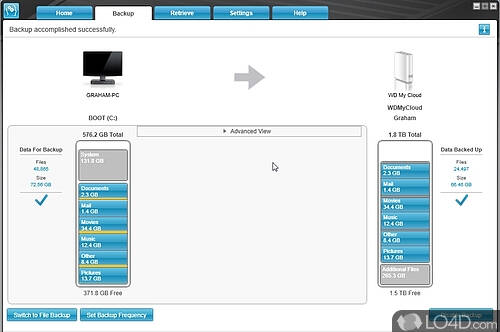
Stap 3: Klikje op "Selektearje triemmen" om de bestannen te kiezen dy't jo wolle en klikje dan op "Begjin opheljen".
Stap 4: In berjocht sizzen "Bestân opheljen foltôge" sil te sjen wêze as it proses foltôge is.
Ta beslút, Western Digital Hard Drive is in bekend hurde skiif merk. It lûkt in protte brûkers mei syn hege prestaasjes en geweldige funksjes.
Hoewol gegevensferlies soms bart, is WD-paspoartgegevensherstel noch mooglik. Mei help fan Western Digital-software foar gegevensherstel lykas Data Recovery en WD Smartware hoege jo net te folle soargen te meitsjen oer hoe't jo bestannen kinne ophelje fan it WD-paspoart.
Fergees del te ladenFergees del te laden
Hoe nuttich wie dit berjocht?
Klik op in stjer om it te fertsjinjen!
Middelste rating / 5. Vote count:



